Quartus_II使用教程_完整实例
Quartus_II使用教程-完整实例
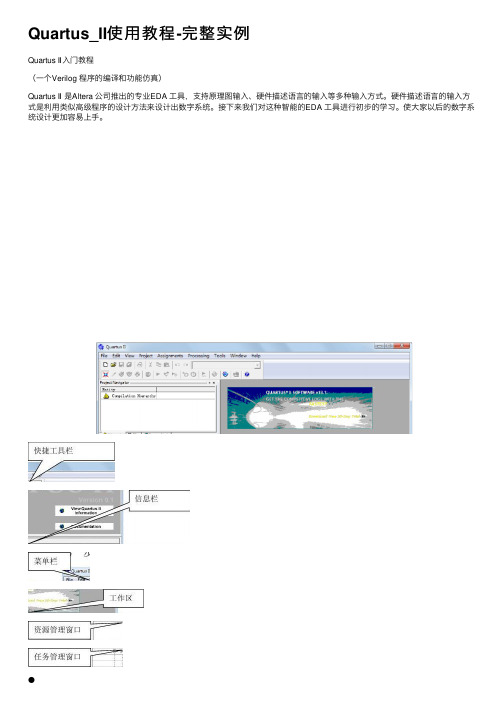
Quartus_II使⽤教程-完整实例Quartus Ⅱ⼊门教程(⼀个Verilog 程序的编译和功能仿真)Quartus Ⅱ是Altera 公司推出的专业EDA ⼯具,⽀持原理图输⼊、硬件描述语⾔的输⼊等多种输⼊⽅式。
硬件描述语⾔的输⼊⽅式是利⽤类似⾼级程序的设计⽅法来设计出数字系统。
接下来我们对这种智能的EDA ⼯具进⾏初步的学习。
使⼤家以后的数字系统设计更加容易上⼿。
●快捷⼯具栏:提供设置(setting ),编译(compile)等快捷⽅式,⽅便⽤户使⽤,⽤户也可以在菜单栏的下拉菜单找到相应的选项。
●菜单栏:软件所有功能的控制选项都可以在其下拉菜单中找到。
●信息栏:编译或者综合整个过程的详细信息显⽰窗⼝,包括编译通过信息和报错信息。
1 ⼯程名称:2添加已有⽂件(没有已有⽂件的直接跳过next)3 选择芯⽚型号(我们选择MAX3000A 系列下的EPM3256AQC208-10芯⽚) (注:如果不下载到开发板上进⾏测试,这⼀步可以不⽤设置)4 选择仿真,综合⼯具(第⼀次实验全部利⽤quartus 做,三项都选None ,然后next )5 ⼯程建⽴完成(点finish )第三步:添加⽂件(file>new> VHDL file),新建完成之后要先保存。
第四步:编写程序以实现⼀个与门和或门为例,Verilog描述源⽂件如下:module test(a,b,out1,out2);input a,b;Output out1,out2;assign out1=a&bassign out2=a | b;endmodule然后保存源⽂件;第五步:检查语法(点击⼯具栏的这个按钮(start Analysis & synthesis))点击确定完成语法检查第六步:(锁定引脚,点击⼯具栏的(pin planner ))(注:如果不下载到开发板上进⾏测试,引脚可以不⽤分配)双击location各个端⼝的输⼊输出第七步:整体编译(⼯具栏的按钮(start Complilation))第⼋步:功能仿真(直接利⽤quratus进⾏功能仿真)1将仿真类型设置为功能仿真(Assignments>setting>Simulator Settings>下拉>Function)(new>Vector Waveform File )然后导⼊引脚(双击Name 下⾯空⽩区域>Node Finder>list>点击):接下来设置激励信号(单击>选择>Timing>Multiplied by 1)设置b 信号源的时候类同设置a 信号源,最后⼀步改为然后要先⽣成仿真需要的⽹表(⼯具栏processing>Generate Functional Simulation Netlist)接下来开始仿真(仿真前要将波形⽂件保存,点击⼯具栏开始仿真):观察波形,刚好符合我们的逻辑。
QuartusII教程(完整版)
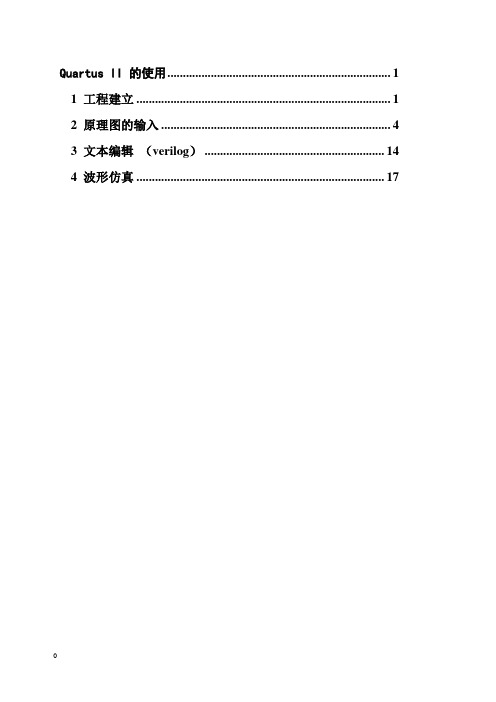
Quartus II 的使用 (1)1 工程建立 (1)2 原理图的输入 (4)3 文本编辑(verilog) (14)4 波形仿真 (17)Quartus II 的使用在这里,首先用最简单的实例向读者展示使用Quartus II软件的全过程。
进入WINDOWS XP后,双击Quartus II图标,屏幕如图1.1所示。
图 1.1 Quartus II 管理器1.1 工程建立使用New Project Wizard,可以为工程指定工作目录、分配工程名称以及指定最高层设计实体的名称。
还可以指定要在工程中使用的设计文件、其它源文件、用户库和EDA 工具,以及目标器件系列和器件(也可以让Quartus II 软件自动选择器件)。
建立工程的步骤如下:(1)选择File菜单下New Project Wizard ,如图1.2所示。
图 1.2 建立项目的屏幕(2)输入工作目录和项目名称,如图1.3所示。
可以直接选择Finish,以下的设置过程可以在设计过程中完成。
图 1.3 项目目录和名称(3)加入已有的设计文件到项目,可以直接选择Next,设计文件可以在设计过程中加入,如图1.4所示。
图 1.4 加入设计文件(4)选择设计器件,如图1.5所示。
图 1.5 选择器件(5)选择第三方EDA综合、仿真和时序分析工具,如图1.6所示。
图 1.6 选择EDA 工具(6)建立项目完成,显示项目概要,如图1.7所示。
图 1.7 项目概要1.2 原理图的输入原理图输入的操作步骤如下:(1)选择File 菜单下New ,新建图表/原理图文件,如图1.8 所示。
图 1.8 新建原理图文件(2)在图1.9的空白处双击,屏幕如图1.10所示:(3)在图1.10的Symbol Name 输入编辑框中键入dff后,单击ok按钮。
此时可看到光标上粘着被选的符号,将其移到合适的位置(参考图 1.11)单击鼠标左键,使其固定;(4)重复(2)、(3)步骤,给图中放一个input、not、output 符号,如图1.11所示;在图1.11中,将光标移到右侧input 右侧待连线处单击鼠标左键后,再移动到D触发器的左侧单击鼠标左键,即可看到在input和D触发器之间有一条线生成;图1.9 空白的图形编辑器图1.10 选择元件符号的屏幕图1.11 放置所有元件符号的屏幕(5)重复(4)的方法将DFF和output连起来,完成所有的连线电路如图1.12所示;(6)在图1.12中,双击input_name使其衬低变黑后,再键入clk,及命名该输入信号为clk,用相同的方法将输出信号定义成Q;如图1.13所示。
Quartus_II使用教程-完整实例之欧阳文创编

Quartus Ⅱ入门教程时间:2021.03.12创作:欧阳文(一个Verilog 程序的编译和功能仿真)Quartus Ⅱ是Altera 公司推出的专业EDA 工具,支持原理图输入、硬件描述语言的输入等多种输入方式。
硬件描述语言的输入方式是利用类似高级程序的设计方法来设计出数字系统。
接下来我们对这种智能的EDA 工具进行初步的学习。
使大家以后的数字系统设计更加容易上手。
第一步:打开软件快捷工具栏信息栏菜单栏工作区资源管理窗口任务管理窗口●快捷工具栏:提供设置(setting ),编译(compile )等快捷方式,方便用户使用,用户也可以在菜单栏的下拉菜单找到相应的选项。
●菜单栏:软件所有功能的控制选项都可以在其下拉菜单中找到。
●信息栏:编译或者综合整个过程的详细信息显示窗口,包括编译通过信息和报错信息。
第二步:新建工程(file>new Project Wizard )1工程名称:2添加已有文件(没有已有文件的直接跳过next ) 3选择芯片型号(我们选择MAX3000A 系列下的EPM3256AQC208-所建工程的保存路径工程名称顶层模块名(芯片级设计为实体名),要求与工程名称相同如果有已经存在的文件就在该过程中添加,软件将直接将用户所添加的文件添加到工程中。
10芯片)(注:如果不下载到开发板上进行测试,这一步可以不用设置)4选择仿真,综合工具(第一次实验全部利用quartus 做,三项都选None ,然后next )所选的芯片的系列型号快速搜索所需的芯片选择芯片5工程建立完成(点finish)选择第三方综合工具,如果使用Quartus内部综合工具则选择none选择第三方仿真工具,如果使用Quartus内部仿真工具则选择none选择时序分析仪工程建立完成,该窗口显示所建立工程所有的芯片,其他第三方EDA工具选择情况,以及模块名等等信息。
第三步:添加文件(file>new>VHDL file),新建完成之后要先保存。
Quartus-ii-使用教程(完全版)

PORT (CLK ,D : IN STD_LOGIC ;
Q : OUT STD_LOGIC );
END ;
ARCHITECTURE bhv of DFF3 IS
SIGNAL Q1 : STD_LOGIC ;
BEGIN
PROCESS (CLK,D)
BEGIN
IF clk= '1'
then Q1 <= d ;
end if ;
end process ;
Q <= Q1 ;
END ;
智库中国
2012年12月4日
注: 以上内容为个人所做,仅为eda爱好者学习探讨之用,任何未经允许不得刊印出版。
一 新建工程
选择文件 新建工程
利用工程导航 创建工程
选择工程的存储文件夹、工程名以及工程的顶层文件
询问是否建立这个不存在的文件夹
选择试验箱的开发FPGA型号
出现最终选择的综述
单击确定
二操作主界面
选择工程的构建方式(原理图或者VHDL)
这里选择VHDL(硬件描述语言)进行构建
出现VHDL的编辑界面
输入一段VHDL语言这里以锁存器为例
最后编译一下,使所有设置编译进*.sof文件中
QuartusII中文完整教程
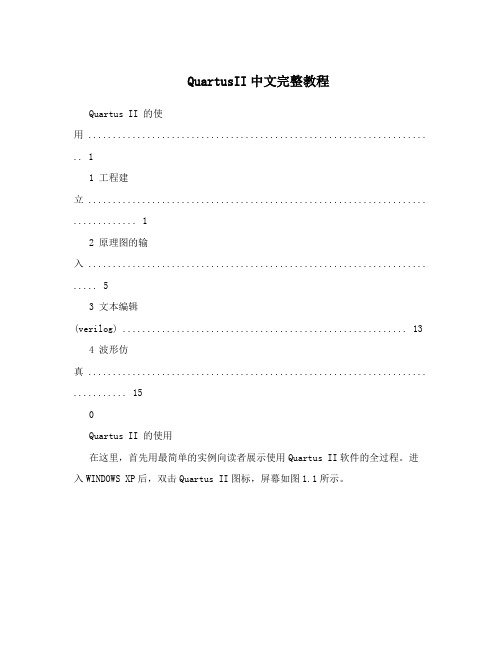
QuartusII中文完整教程Quartus II 的使用 ..................................................................... .. 11 工程建立 ..................................................................... . (1)2 原理图的输入 ..................................................................... .. (5)3 文本编辑(verilog) (13)4 波形仿真 ..................................................................... .. (15)Quartus II 的使用在这里,首先用最简单的实例向读者展示使用Quartus II软件的全过程。
进入WINDOWS XP后,双击Quartus II图标,屏幕如图1.1所示。
图 1.1 Quartus II 管理器1.1 工程建立使用 New Project Wizard,可以为工程指定工作目录、分配工程名称以及指定最高层设计实体的名称。
还可以指定要在工程中使用的设计文件、其它源文件、用户库和 EDA 工具,以及目标器件系列和器件(也可以让Quartus II 软件自动选择器件)。
建立工程的步骤如下:(1) 选择File菜单下New Project Wizard ,如图1.2所示。
1图 1.2 建立项目的屏幕(2) 输入工作目录和项目名称,如图1.3所示。
可以直接选择Finish,以下的设置过程可以在设计过程中完成。
图 1.3 项目目录和名称2(3) 加入已有的设计文件到项目,可以直接选择Next,设计文件可以在设计过程中加入,如图1.4所示。
图 1.4 加入设计文件(4) 选择设计器件:选择仿真器和综合器类型(默认“None”为选择QuartusII自带的),选择目标芯片(开发板上的芯片类型),如图1.5所示。
Quartus II 7.2 的使用过程
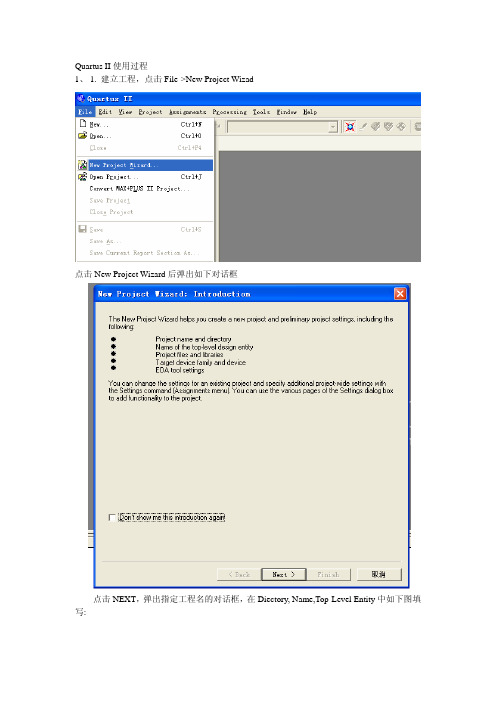
Quartus II使用过程1、1. 建立工程,点击File->New Project Wizad点击New Project Wizard后弹出如下对话框点击NEXT,弹出指定工程名的对话框,在Diectory, Name,Top-Level Entity中如下图填写:点击Next按钮,出现添加工程文件的对话框:在这里我们先不用管它,直接按Next进行下一步,选择FPGA器件的型号:在Family下拉筐中,我们选择MAX II系列FPGA,然后在“Available devices:”中根据核心板的FPGA型号选择FPGA型号,注意在Filters一栏选上“Show Advanced Devices”以显示所有的器件型号。
执行下一步出现对话框:在相应位置处都选择NONE,点击NEXT进入工程的信息总概对话框:按Finish按钮即完成一个项目的建立。
2.建立顶层图执行File->New,弹出新建文件对话框:选择"Block Diagra m|Schematic File”按OK即建立一个空的顶层图3.添加逻辑元件(Symbol)双击顶层图图纸的空白处,弹出添加元件的对话筐:在Libraries里寻找所需要的逻辑元件,如果知道逻辑元件的名称的话,也可以直接在Name一栏敲入名字,右边的预览图即可显示元件的外观,按OK后鼠标旁边即拖着一个元件符号,在图纸上点击左键,元件即安放在图纸上。
在图纸上分别添加非门(not)、输入(input)、输出(output)二个symbol,如图所示:连线,将鼠标移到symbol连线端口的那里,鼠标变成连线,按下左键拖动鼠标到另一个symbol的连线端。
本例中,这三个symbol的连线如下图所示:分别双击input和output symbol的名字“pin_ name", "pin_ namel",将它们的名字改为a,b.在工具栏上点击Start Analysis&Synthesis,出现如下对话框。
QuartusII简明教程(完整版)
目录 :Quartus II 的使用 (1)1 工程建立 (1)2 原理图的输入 (4)3 文本编辑(verilog) (14)4 波形仿真 (16)Quartus II 的使用在这里,首先用最简单的实例向读者展示使用Quartus II软件的全过程。
进入WINDOWS XP后,双击Quartus II图标,屏幕如图1.1所示。
图 1.1 Quartus II 管理器1.1 工程建立使用 New Project Wizard,可以为工程指定工作目录、分配工程名称以及指定最高层设计实体的名称。
还可以指定要在工程中使用的设计文件、其它源文件、用户库和 EDA 工具,以及目标器件系列和器件(也可以让Quartus II 软件自动选择器件)。
建立工程的步骤如下:(1) 选择File菜单下New Project Wizard ,如图1.2所示。
图 1.2 建立项目的屏幕(2) 输入工作目录和项目名称,如图1.3所示。
可以直接选择Finish,以下的设置过程可以在设计过程中完成。
图 1.3 项目目录和名称(3) 加入已有的设计文件到项目,可以直接选择Next,设计文件可以在设计过程中加入,如图1.4所示。
图 1.4 加入设计文件(4) 选择设计器件,如图1.5所示。
图 1.5 选择器件(5) 选择第三方EDA综合、仿真和时序分析工具,如图1.6所示。
图 1.6 选择EDA 工具(6) 建立项目完成,显示项目概要,如图1.7所示。
图 1.7 项目概要1.2 原理图的输入原理图输入的操作步骤如下:(1) 选择File 菜单下New ,新建图表/原理图文件,如图1.8 所示。
图 1.8 新建原理图文件(2) 在图1.9的空白处双击,屏幕如图1.10所示:(3) 在图1.10的Symbol Name 输入编辑框中键入dff后,单击ok按钮。
此时可看到光标上粘着被选的符号,将其移到合适的位置(参考图 1.11)单击鼠标左键,使其固定;(4) 重复(2)、(3)步骤,给图中放一个input、not、output 符号,如图1.11所示;在图1.11中,将光标移到右侧input 右侧待连线处单击鼠标左键后,再移动到D触发器的左侧单击鼠标左键,即可看到在input和D触发器之间有一条线生成;图1.9 空白的图形编辑器图1.10 选择元件符号的屏幕图1.11 放置所有元件符号的屏幕(5) 重复(4)的方法将DFF和output连起来,完成所有的连线电路如图1.12所示;(6) 在图1.12中,双击input_name使其衬低变黑后,再键入clk,及命名该输入信号为clk,用相同的方法将输出信号定义成Q;如图1.13所示。
QuartusII教学教程(完全版)
Quartus II 的使用 (1)1 工程建立 (1)2 原理图的输入 (5)3 文本编辑(verilog) (15)4 波形仿真 (18)Quartus II 的使用在这里,首先用最简单的实例向读者展示使用Quartus II软件的全过程。
进入WINDOWS XP后,双击Quartus II图标,屏幕如图1.1所示。
图1.1 Quartus II 管理器1.1 工程建立使用New Project Wizard,可以为工程指定工作目录、分配工程名称以及指定最高层设计实体的名称。
还可以指定要在工程中使用的设计文件、其它源文件、用户库和EDA 工具,以及目标器件系列和器件(也可以让Quartus II 软件自动选择器件)。
建立工程的步骤如下:(1)选择File菜单下New Project Wizard ,如图1.2所示。
图1.2 建立项目的屏幕(2)输入工作目录和项目名称,如图1.3所示。
可以直接选择Finish,以下的设置过程可以在设计过程中完成。
图1.3 项目目录和名称(3)加入已有的设计文件到项目,可以直接选择Next,设计文件可以在设计过程中加入,如图1.4所示。
图1.4 加入设计文件(4)选择设计器件,如图1.5所示。
图1.5 选择器件(5)选择第三方EDA综合、仿真和时序分析工具,如图1.6所示。
图1.6 选择EDA 工具(6)建立项目完成,显示项目概要,如图1.7所示。
图1.7 项目概要1.2 原理图的输入原理图输入的操作步骤如下:(1)选择File 菜单下New ,新建图表/原理图文件,如图1.8 所示。
图1.8 新建原理图文件(2)在图1.9的空白处双击,屏幕如图1.10所示:(3)在图1.10的Symbol Name 输入编辑框中键入dff后,单击ok按钮。
此时可看到光标上粘着被选的符号,将其移到合适的位置(参考图1.11)单击鼠标左键,使其固定;(4)重复(2)、(3)步骤,给图中放一个input、not、output 符号,如图1.11所示;在图1.11中,将光标移到右侧input右侧待连线处单击鼠标左键后,再移动到D触发器的左侧单击鼠标左键,即可看到在input和D触发器之间有一条线生成;图1.9 空白的图形编辑器图1.10 选择元件符号的屏幕图1.11 放置所有元件符号的屏幕(5)重复(4)的方法将DFF和output连起来,完成所有的连线电路如图1.12所示;(6)在图1.12中,双击input_name使其衬低变黑后,再键入clk,及命名该输入信号为clk,用相同的方法将输出信号定义成Q;如图1.13所示。
Quartus-II使用教程-完整实例2(精编文档).doc
【最新整理,下载后即可编辑】Quartus Ⅱ入门教程(一个Verilog 程序的编译和功能仿真)Quartus Ⅱ 是Altera 公司推出的专业EDA 工具,支持原理图输入、硬件描述语言的输入等多种输入方式。
硬件描述语言的输入方式是利用类似高级程序的设计方法来设计出数字系统。
接下来我们对这种智能的EDA 工具进行初步的学习。
使大家以后的数字系统设计更加容易上手。
第一步:打开软件● 快捷工具栏:提供设置(setting ),编译(compile )等快捷方式,方便用户使用,用户也可以在菜单栏的下拉菜单找到相应的选项。
● 菜单栏:软件所有功能的控制选项都可以在其下拉菜单中找到。
● 信息栏:编译或者综合整个过程的详细信息显示窗口,包括编译通过信息和报错信息。
快捷工具栏菜单栏工作区资源管理窗口任务管理窗口第二步:新建工程(file>new Project Wizard )1 工程名称:2添加已有文件(没有已有文件的直接跳过next )所建工程的保存路径 工程名称顶层模块名(芯片级设计为实体名),要求与工程名称相同如果有已经存在的文件就在该过程中添加,软件将直接将用户所添加的文件添加到工程中。
3 选择芯片型号(我们选择cylone II系列下的EP2C70F896C6芯片)(注:如果不下载到开发板上进行测试,这一步可以不用设置)所选的芯片的系列型号快速搜索所需的芯片选择芯片4 选择仿真,综合工具(第一次实验全部利用quartus做,三项都选None,然后next)5 工程建立完成(点finish)选择第三方综合工具,如果使用Quartus内部综合工具则选择none选择第三方仿真工具,如果使用Quartus内部仿真工具则选择none选择时序分析仪工程建立完成,该窗口显示所建立工程所有的芯片,其他第三方EDA工具选择情况,以及模块名等等信息。
第三步:添加文件(file>new> VHDL file),新建完成之后要先保存。
QuartusII中文完整教程
Quartus II 的使用 (1)1 工程建立 (1)2 原理图的输入 (5)3 文本编辑(verilog) (14)4 波形仿真 (16)Quartus II 的使用在这里,首先用最简单的实例向读者展示使用Quartus II软件的全过程。
进入WINDOWS XP后,双击Quartus II图标,屏幕如图1.1所示。
图 1.1 Quartus II 管理器1.1 工程建立使用 New Project Wizard,可以为工程指定工作目录、分配工程名称以及指定最高层设计实体的名称。
还可以指定要在工程中使用的设计文件、其它源文件、用户库和 EDA 工具,以及目标器件系列和器件(也可以让Quartus II 软件自动选择器件)。
建立工程的步骤如下:(1)选择File菜单下New Project Wizard ,如图1.2所示。
图 1.2 建立项目的屏幕(2)输入工作目录和项目名称,如图1.3所示。
可以直接选择Finish,以下的设置过程可以在设计过程中完成。
图 1.3 项目目录和名称(3)加入已有的设计文件到项目,可以直接选择Next,设计文件可以在设计过程中加入,如图1.4所示。
图 1.4 加入设计文件(4)选择设计器件:选择仿真器和综合器类型(默认“None”为选择QuartusII自带的),选择目标芯片(开发板上的芯片类型),如图1.5所示。
图 1.5 选择器件(5)选择第三方EDA综合、仿真和时序分析工具(若都不选择,则使用QuartusII自带的所有设计工具)如图1.6所示。
图 1.6 选择EDA 工具(6)建立项目完成,显示项目概要,如图1.7所示。
图 1.7 项目概要工程建立后,若需要新增设计文件,可以通过 Project/Add_Remove……在工程中添加新建立的设计文件,也可以删除不需要的设计文件。
编译时将按此选项卡中显示文件处理。
注意:通过工程向导做作的设置都是可以在Assignments/settings下再进行修改的。
- 1、下载文档前请自行甄别文档内容的完整性,平台不提供额外的编辑、内容补充、找答案等附加服务。
- 2、"仅部分预览"的文档,不可在线预览部分如存在完整性等问题,可反馈申请退款(可完整预览的文档不适用该条件!)。
- 3、如文档侵犯您的权益,请联系客服反馈,我们会尽快为您处理(人工客服工作时间:9:00-18:30)。
Quartus Ⅱ入门教程
(一个Verilog 程序的编译和功能仿真)
Quartus Ⅱ 是Altera 公司推出的专业EDA 工具,支持原理图输入、硬件描述语言的输入等多种输入方式。
硬件描述语言的输入方式是利用类似高级程序的设计方法来设计出数字系统。
接下来我们对这种智能的EDA 工具进行初步的学习。
使大家以后的数字系统设计更加容易上手。
第一步:打开软件
● 快捷工具栏:提供设置(setting ),编译(compile )等快捷方式,方便用户使用,用户也可以在菜单栏的下拉菜单找到相应的选项。
● 菜单栏:软件所有功能的控制选项都可以在其下拉菜单中找到。
●
信息栏:编译或者综合整个过程的详细信息显示窗口,包括编译通过信息和报错信息。
快捷工具栏
菜单栏
工作区
资源管理窗口
任务管理窗口
第二步:新建工程(file>new Project Wizard)1 工程名称:
2添加已有文件(没有已有文件的直接跳过next)所建工程的保存路径
工程名称顶层模块名(芯片级设计为实体名),要求与工程名称相同
如果有已经存在的文
件就在该过程中添加,
软件将直接将用户所
添加的文件添加到工
程中。
3 选择芯片型号(我们选择MAX3000A 系列下的EPM3256AQC208-10芯片) (注:如果不下载到开发板上进行测试,这一步可以不用设置)
4 选择仿真,综合工具(第一次实验全部利用quartus 做,三项都选None ,然后next )
所选的芯片的系列型号
快速搜索所需的芯片
选择芯片
5 工程建立完成(点finish)
选择第三方综合工具,如果
使用Quartus内部综合工具
则选择none
选择第三方仿真工具,如果
使用Quartus内部仿真工具
则选择none
选择时序分析仪
工程建立完成,该窗口显示所建立工程所有的芯片,其他第三方EDA工具选择情况,以及模块名等等信息。
第三步:添加文件(file>new> VHDL file),新建完成之后要先保存。
我们选择Verilog HDL File设计文件格式既选择Verilog文本输入形式
第四步:编写程序
以实现一个与门和或门为例,Verilog描述源文件如下:
module test(a,b,out1,out2);
input a,b;
Output out1,out2;
assign out1=a&b;
assign out2=a | b;
endmodule
然后保存源文件;
第五步:检查语法(点击工具栏的这个按钮(start Analysis & synthesis))
点击确定完成语法检查
第六步:(锁定引脚,点击工具栏的(pin planner))(注:如果不下载到开发板上进行测试,引脚可以不用分配)
双击location 为您的输入输出配置引脚。
该窗口显示了语法检查后的详细信息,包括所使用的io口资源的多少等内容,相应的英文名大家可以自己查阅
语法检查成功,没有
error级别以上的错误
各个端口的输入输出顶层某块的输入输出口与
物理的芯片端口想对应
第七步:整体编译(工具栏的按钮(start Complilation))
该窗口给出综合后代码的资源使
用情况既芯片型号等等信息。
选择为使用端
口选项卡
第八步:功能仿真(直接利用quratus进行功能仿真)
1将仿真类型设置为功能仿真(Assignments>setting>Simulator Settings>下拉>Function)
2建立一个波形文件:
(new>Vector Waveform File)
Functional表示功能仿真,既不包括时序
信息,timinng表示时序仿真。
加入线及
寄存器的延时信息
添加波形文件作为信号输出文
件,以便观察信号的输出情况
然后导入引脚(双击Name 下面空白区域>Node Finder>list>点击):
接下来设置激励信号(单击
>选择
>Timing>Multiplied by 1)
设置b 信号源的时候类同设置a 信号源,最后一步改为Multiplied by 2
双击弹出右边的对话框
点击如下图添加信号
点击产生端口列表
设置仿真的开始及结束时间
设置输入信号周期
我们自定义的输入信号
然后要先生成仿真需要的网表(工具栏processing>Generate Functional Simulation Netlist)
接下来开始仿真(仿真前要将波形文件保存,点击工具栏开始仿真):
..
由a,b 两个信号经过我们
设计的模块产生的结果
观察波形,刚好符合我们的逻辑。
功能仿真通过。
第九步:下载(点击(Programmer),再点击Hardware Setup配置下载电缆,
单击弹出窗口的“Add Hardware”按钮,选择并口下载ByteBlasterMV or
ByteBlasterMVⅡ,单击“Close”按钮完成设置。
CPLD器件生成的下载文件后
缀名为.pof,点击下图所示方框,选中下载文件,然后直接点击start按钮开始
下载)
下载进度条
下载是该选项
必须打勾
点击该按钮
开始下载
完!
.下载可编辑.。
